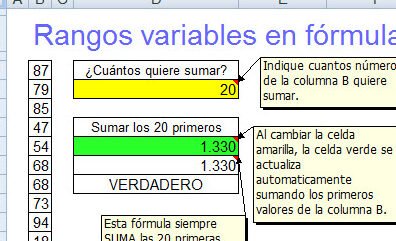
Excel es una herramienta poderosa que ofrece numerosas funciones para manipular y analizar datos de manera efectiva. Una de esas funciones es la función COLUMNA, que ayuda a recuperar el número de columna de una celda específica en Excel. Comprender cómo utilizar la función COLUMNA correctamente puede mejorar significativamente tus capacidades de gestión y análisis de datos. En este artículo, profundizaremos en las complejidades de la función COLUMNA y exploraremos diversos casos de uso.
¿Qué es la función COLUMNA en Excel?
La función COLUMNA en Excel se encuentra dentro de la categoría de funciones de información y se utiliza para devolver el número de columna de una referencia de celda o una cadena de texto dada. Esta función es particularmente útil en escenarios donde necesitas determinar la posición de una columna específica en una hoja de cálculo.
Para utilizar la función COLUMNA, debes proporcionar una referencia de celda o una cadena de texto como argumento. Luego, devolverá el número de columna de la celda o cadena de texto de referencia. El número de columna se basa en la posición de la columna en la hoja de cálculo, comenzando desde 1.
Sintaxis de la función COLUMNA:
=COLUMNA(referencia)
El argumento referencia es opcional. Si omites la referencia, la función COLUMNA devolverá el número de columna de la celda en la que está escrita.
Utilizando la función COLUMNA con ejemplos
Veamos la funcionalidad de la función COLUMNA a través de algunos ejemplos:
Ejemplo 1:
Considera la siguiente tabla:
| A | B | C | D |
|---|---|---|---|
| 1 | 2 | 3 | 4 |
Si escribimos =COLUMNA(D1) en cualquier celda, devolverá el valor 4, ya que la columna D es la cuarta columna en el rango.
Ejemplo 2:
Ahora consideremos un escenario en el que tenemos una cadena de texto como referencia. Si escribimos =COLUMNA(“B2”), Excel devolverá 2, ya que la columna B es la segunda columna en el rango.
Ejemplo 3:
También es posible utilizar la función COLUMNA sin ningún argumento. Si escribimos =COLUMNA(), devolverá el número de columna de la celda en la que se escriba la fórmula.
Es importante tener en cuenta que la función COLUMNA devuelve el número de columna de acuerdo a la hoja actual. Si deseas obtener el número de columna de una hoja específica, debes combinarla con otras funciones, como la función INDIRECTO.
Otras consideraciones y consejos
Aquí hay algunas consideraciones y consejos adicionales para utilizar la función COLUMNA de manera efectiva:
1. Combinación con otras funciones:
La función COLUMNA se puede combinar con otras funciones para resolver problemas complejos. Por ejemplo, puedes usarla dentro de las funciones ÍNDICE y COINCIDIR para recuperar datos de manera dinámica.
2. Conversión de número de columna a letra de columna:
Si deseas convertir el número de columna a una letra de columna, puedes utilizar la función TEXTO. Por ejemplo, =TEXTO(COLUMNA(),”A”) devolverá “A” si la función COLUMNA devuelve 1.
3. Arrastrar la fórmula:
Cuando utilices la función COLUMNA, puedes arrastrar la fórmula horizontalmente para obtener los números de columna de celdas adyacentes. Esta característica es particularmente útil cuando trabajas con conjuntos de datos grandes.
4. Manejo de errores:
Si la referencia de celda o cadena de texto especificada es incorrecta, la función COLUMNA devolverá el error #REF!. Por lo tanto, asegúrate de que los argumentos proporcionados sean correctos y válidos.
Conclusión
La función COLUMNA en Excel ofrece una forma conveniente de recuperar el número de columna de una referencia de celda o cadena de texto especificada. Al comprender cómo utilizar esta función de manera efectiva, puedes mejorar tus capacidades de gestión y análisis de datos. Utiliza los ejemplos y consejos proporcionados en este artículo para aprovechar al máximo la función COLUMNA en Excel y sobresalir en tus tareas de manipulación de datos.
Esperamos que esta guía completa te haya proporcionado los conocimientos para utilizar la función COLUMNA de manera efectiva en tus hojas de cálculo de Excel.
